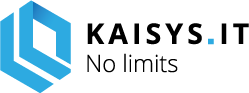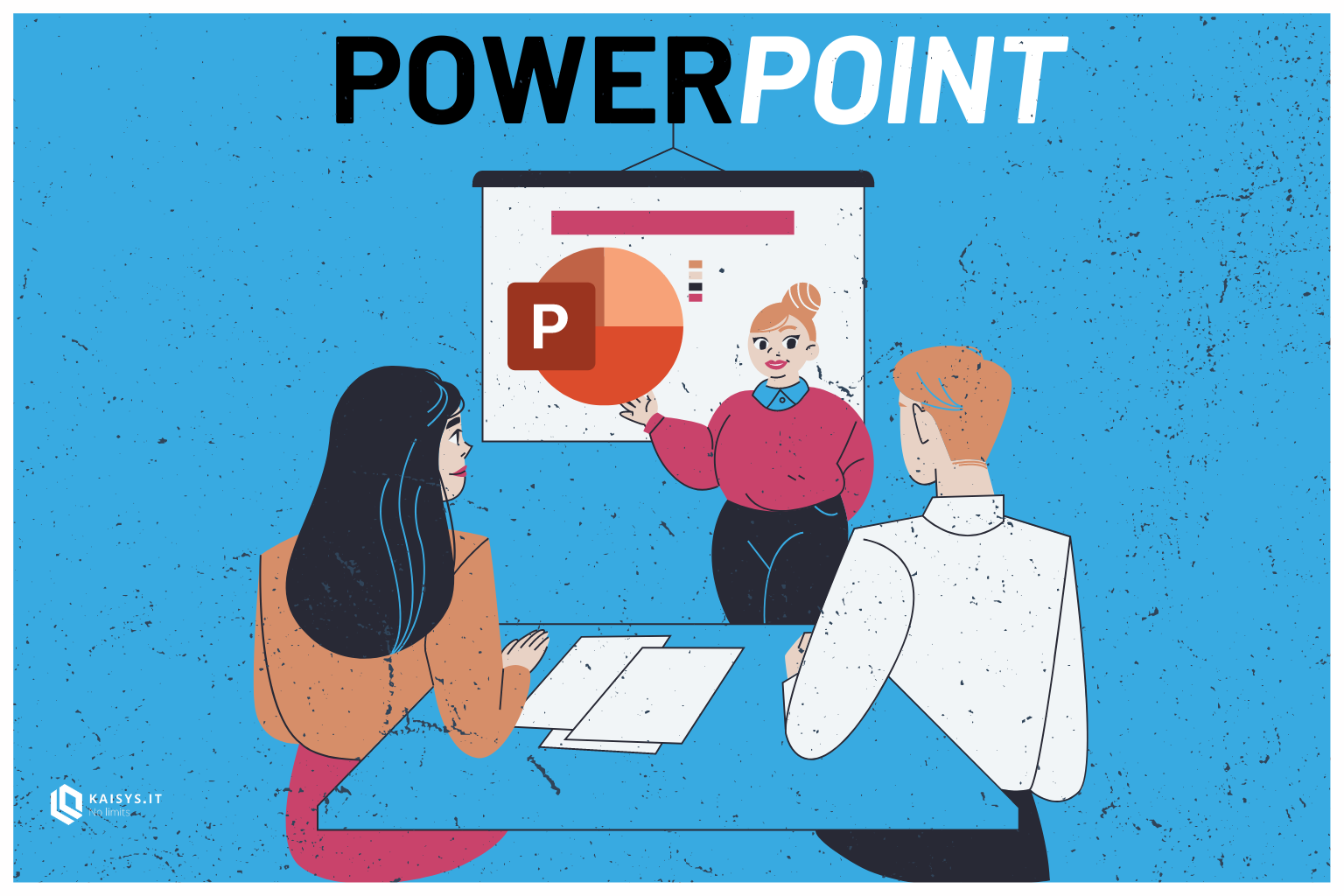Sobald es um Präsentationen geht, ist PowerPoint die vorrangige Computersoftware, die einem in den Kopf fährt: Egal, ob es um Präsentationen vor zahlreichen Zuschauern geht, eine teaminterne Vorstellung von Teilergebnissen in einem Projekt, das Aufzeigen von Kennzahlen im Geschäftsführermeeting oder die Vortragsreihe von akademischen Ergebnissen. Aber was steckt alles in dem Programm, das schätzungsweise 30 Millionen Mal täglich rund um den Globus für PowerPoint-Präsentationen eingesetzt wird? Wir werfen einen Blick hinter die Kulissen der Computersoftware, welche den Overhead-Projektor (zum Glück) in die Ecke verbannt hat.
Die Präsentationssoftware PowerPoint von Microsoft gehört außer Word und Excel zu den meistgenutzten Lösungen des Microsoft-Office-Pakets. PowerPoint ist nicht nur für Windows, sondern ebenfalls für macOS und als mobile Applikation erhältlich. Und was kann die Software? Also, in PowerPoint kreiert man auf allgemein so bezeichneten Folien – der Overhead-Projektor grüßt – verschiedene Inhalte, die sich anschließend per Beamer oder auch Großbildschirm einem Auditorium zeigen lassen. Hierbei kann man außer Texten auch Bilder sowie Videos auf den Folien einbinden. Angesichts diverser Lösungen zur Animation kann man ein abgestimmtes Timing zwischen Gesprochenem und Gezeigtem umsetzen. Im Gegenteil zu den Präsentationsfolien des Overhead-Projektors ist PowerPoint also interaktiver und deutlich flexibler. Es wird verwendet, um die Aussagen des Präsentierenden zu stützen oder ergänzend dazu Informationen zu visualisieren, etwa in Form von Tabellen, Ablauf-Diagrammen bzw. Bildern. Obendrein selbstverständlich liefert PowerPoint dabei ebenfalls etliche Möglichkeiten, jeglicher Präsentation einen einzigartigen Touch zu verleihen.
Microsoft PowerPoint: Wie alles begann …
Im April 1987 wurde eine erstmalige Ausführung der Präsentationssoftware, die wir inzwischen als PowerPoint kennen, von den beiden Softwareentwicklern Bob Gaskins und Dennis Austin veröffentlicht. Allerdings dazumal noch mit dem Namen „Presenter“ und nicht für und von Microsoft, aber für den Apple Macintosh.
Erst drei Jahre nach der Veröffentlichung, im Mai 1990, erschien ihre erste Windows-Version von PowerPoint unter dem bekannten Markennamen. Was war in dieser Zwischenzeit passiert?
Noch im selben Jahr, als die Ursprungssoftware Presenter für den Mac erschienen war, also 1987, übernahm Microsoft die Firma Forethought Inc., welche das Computerprogramm erschaffen hatte. Der Preis: Rund 14 Mio Dollar. Microsoft erkannte offenbar direkt das enorme Potenzial dieser Software, schützte sich deshalb schon ein paar Monate nach ihrer Kundgabe die Rechte an der Vermarktung und Weiterentwicklung der Präsentationslösung – noch ehe überhaupt ersichtlich war, ob diese Anwendung ein Erfolg werden würde.
Auch wenn PowerPoint seit langer Zeit der Spitzenreiter in Sachen Präsentationssoftware ist, verfügt auch Apple seit 2003 über ihr starkes Konkurrenzprodukt: Keynote. Diese Computersoftware beeindruckt vor allem durch seine Simplizität und Anschaulichkeit in der Benutzbarkeit. Als gebührenfreie Alternative zu PowerPoint ist Impress als Element von OpenOffice und LibreOffice geschätzt, welches von der Bedienung zwar ziemlich an Microsofts Präsentationslösung angelehnt ist, aber bei Weitem nicht denselben Funktionsumfang besitzt. Wer Wert auf eine deutsche Computersoftware legt, dem sei das Programm Presentations als Bestandteil der Softmaker-Office-Suite empfohlen.
Was kann die beliebte Software PowerPoint eigentlich alles?
Seit etlichen Jahren gehört Microsoft PowerPoint außer Word und Excel zu den am häufigsten genutzten Anwendungen in Unternehmen – genauso wie übrigens auch im privaten Bereich. Wir wissen schon, dass man mit PowerPoint Präsentationen entwerfen kann. Aber was bedeutet das genau? Gibt es eventuell Funktionen, welche man selbst als Anwender, welcher die Software regulär verwendet, vielleicht noch gar nicht beherrscht?
Also, wussten Sie beispielsweise, dass man in PowerPoint statistische Resultate aus Excel geradewegs einbinden kann in Form von anschaulichen Diagrammen bzw. Tabellen? Oder, dass man Folien auch einzeln in Word transportieren und dort damit weiterarbeiten kann? Die diversen Nutzungen aus der Office-Familie lassen sich optimal verbinden.
Ebenso eine wertvolle Besonderheit: Die Aufzeichnungsmöglichkeit. Auf diese Weise lassen sich Präsentationen mitschneiden und auch im Nachhinein ein weiteres Mal anschauen oder mögen von Personen angeschaut werden, welche bei der tatsächlichen Darstellung nicht anwesend sein konnten. Und für alle Profis sei zusätzlich ergänzt, dass PowerPoint sich mit Hilfe VBA-Script sogar vollumfänglich an eigene Bedürfnisse einstellen lässt und man Prozesse automatisieren kann.
Lustiger Fact: Es gab im Übrigen nie eine Office-Version 13 – eine solche wurde bezüglich Vorbehalten wegen Triskaidekaphobie, also der Angst von Menschen vor der Zahl 13, ohne Zögern einfach übersprungen. Bedeutet: Nach Version 12 (Microsoft Office 2007) kam Version 14 (Microsoft Office 2010).
Bessere Ergebnisse bei der Arbeit mit PowerPoint – diese Tipps machen es möglich
Die in PowerPoint angefertigte Präsentation kann noch so genial designed sein – wenn der Referent den Inhalt nicht gut rüber bringt, ist die Präsentation am Ende trotzdem nicht gut. Die Software kann also generell nur dabei assistieren, den Inhalt verständlicher zu machen oder aber Gesagtes zu visualisieren. Neben einer optimalen PowerPoint-Präsentation bedarf es für den wirklich gelungenen Vortrag daher besonders einer guten Rhetorik des Vortragenden – kaum etwas ist ermüdender als ein Referent, welcher lediglich Inhalte von Folien abliest, die dazu zusätzlich mit großen Mengen an Text vollgepackt sind…
Ein Erfolgsrezept für eine ideale PowerPoint-Präsentation gibt es leider nicht, dafür sind die Einsatzzwecke der Software einfach zu vielfältig. Die aufgeführten Empfehlungen helfen aber dennoch, bei der nächsten Präsentation beim Publikum zu punkten – sowie gleichzeitig wertvolle Zeit im Zuge der Erstellung der ppt-Datei zu sparen:
- Folienmaster nutzen: Über einen Folienmaster lassen sich aktuelle Vorlagen für PowerPoint erstellen, die im Corporate Design des Unternehmens gestaltet sind. Es dreht sich dabei um wiederkehrende Details wie das Logo, das sich beispielsweise auf allen Folien oben in der Ecke befindet, auch wie die uniforme Definition von Farbtönen und Schriftarten auf jeder Folie. Einmal erstellt, lassen sich durch Folienmaster PowerPoint-Präsentationen unter Einhaltung des Corporate Designs mit einheitlichem Design im Handumdrehen entwerfen.
- Animationen & Effekte gezielt einsetzen: Statt schnell nur von einer zur nächsten Folie zu springen, kann man bei PowerPoint zwischen verschiedenen Formen von Übergängen wählen. Die Computersoftware bietet diverse verschiedene Übergänge an, wie man diese auch von Computerprogrammen für Diashows oder auch von Videoschnittprogrammen kennt. Gepaart mit der Option, Bewegtbilder für jede Art von Objekten erstellen zu können, kann die PowerPoint-Präsentation gesamt etwas unruhig werden. Hier gilt: Weniger ist mehr. Ein gezielt eingesetztes Vergrößern im exakt richtigen Moment beispielsweise kann die Teilnehmer absolut beeindrucken und den Fokus der Konzentration ziemlich gezielt auf etwas lenken– permanent wechselnde Übergänge bei jeder Folie dagegen stören eigentlich und wirken unprofessionell.
- Vorlagen verwenden: Microsoft bietet auch für PowerPoint etliche Motive mit unterschiedlichsten Designs für jeden Anlass an, die man als Nutzer gratis benützen kann. Die Präsentationsvorlagen erstrecken sich von sachlich-schlicht über innovativ bis hin zu blumig und enthalten verschiedene Design-Elemente etwa Beispielzeitachsen oder Infografiken, welche an die eigenen Bedürfnisse angepasst werden können.
- Große PowerPoint-Dateien komprimieren: Besonders, wenn etliche Bilder oder Videos im Spiel sind, können PowerPoint-Dateien schon mal sehr groß werden. Das ist ungeeignet, wenn man die Präsentation beispielsweise per E-Mail versenden will. Man kann die Größe von PowerPoint-Dokumenten ohne Qualitätsverlust komprimieren, wenn man die hierin enthaltenen Fotos, Videos und Audios komprimiert, 3D-Modelle beseitigt (jene sind äußerst ressourcenintensiv), die ppt-Datei in ein PDF-Dokument umwandelt oder die Datei am Ende „zippt“. Wie dies detailliert geht, kann man beispielsweise hier nachschauen.
- Einen Presenter nutzen: Im Normalfall schaltet man per Maus oder Tastatur zur nächsten Folie. Wer etwas mehr Freizügigkeit für mehr Gestikulation benötigt, dem sei der Gebrauch eines Presenters geraten. Dies ist eine kleine Fernsteuerung, mit welcher man auf die nächste Folie schalten kann, ohne sich in der Nähe des Rechners zu befinden. Solche Apparate sind schon für wenige Euro zu bekommen, wirken sich aber in der Regel äußerst förderlich auf die Vortragsweise aus.
- Schriftarten einbetten: Da hat man eine makellos formatierte Vorstellung erarbeitet, öffnet sie an einem anderweitigeren Rechner als gewohnt und stellt fassungslos fest: Alles ist verrutscht, eine davor ausgesuchte Schriftart wurde durch eine Standard-Font verdrängt. Der Grund: Es wurde eine benutzerdefinierte Font benützt, die auf dem Rechner nicht installiert ist. Um dieses Problem zu lösen, ohne auf individuelle Fonts absehen zu müssen, kann man die Schriftarten einbetten. Hierfür geht man zu Datei > Optionen > Speichern und hakt dort die Option „Schriftarten in der Datei einbetten“ an, bestimmt dabei noch „Alle Zeichen einbetten“ aus und übernimmt die Neuerungen mit einem Mausklick auf „OK“. Somit sieht die PPP auf jedem Rechner exakt so aus, wie man möchte.
Wollen Sie PowerPoint in Ihrem Unternehmen noch effizienter benützen und professionellere Ergebnisse erzielen? Oder haben Sie Fragen zum Einsatz der Präsentationssoftware? Dann nehmen Sie gerne Kontakt zu uns auf.